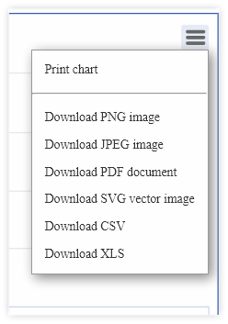Analytiikkakaaviot
Analytiikkakaaviot on kurssille lisättävä lohko jolla voi seurata opiskelijoiden aktiivisuutta kurssilla sen eri vaiheissa
Sisällys
- Analytiikkakaaviot-lohkon lisääminen kurssille
- Arvosanakaavio-sivu
- Materiaalien avaukset -sivu
- Aktiivisten opiskelijoiden lukumäärä -sivu
- Tehtävä-aktiviteettien palautukset -sivu
- Tenttipalautukset-sivu
- Aktiivisuuden jakaantuminen -sivu
1. Analytiikkakaaviot-lohkon lisääminen kurssille
1. Aseta kurssilla muokkaustila päälle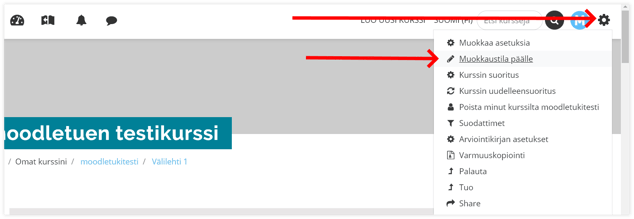
2. Vasemmalta valitse "lisää lohko"
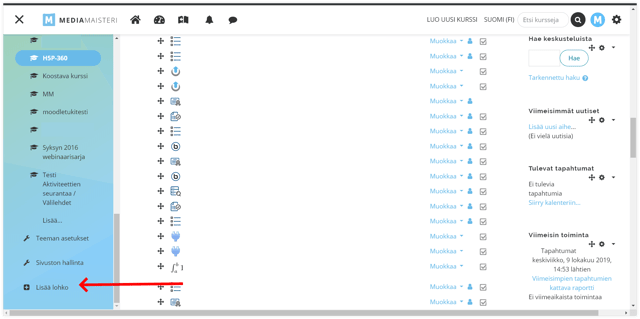
3. Valitse listalta Analytiikkakaaviot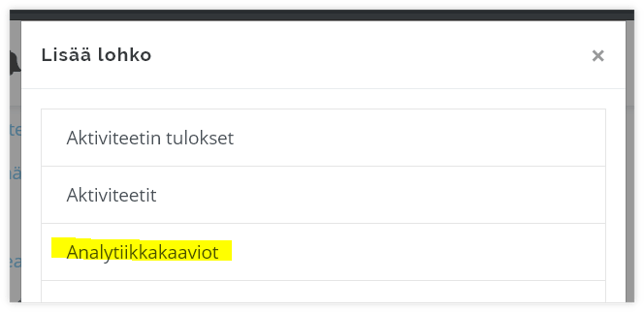
4. Nyt lohko näkyy kurssilla ja voit siirtää sen haluamaasi sijaintiin raahamalla.
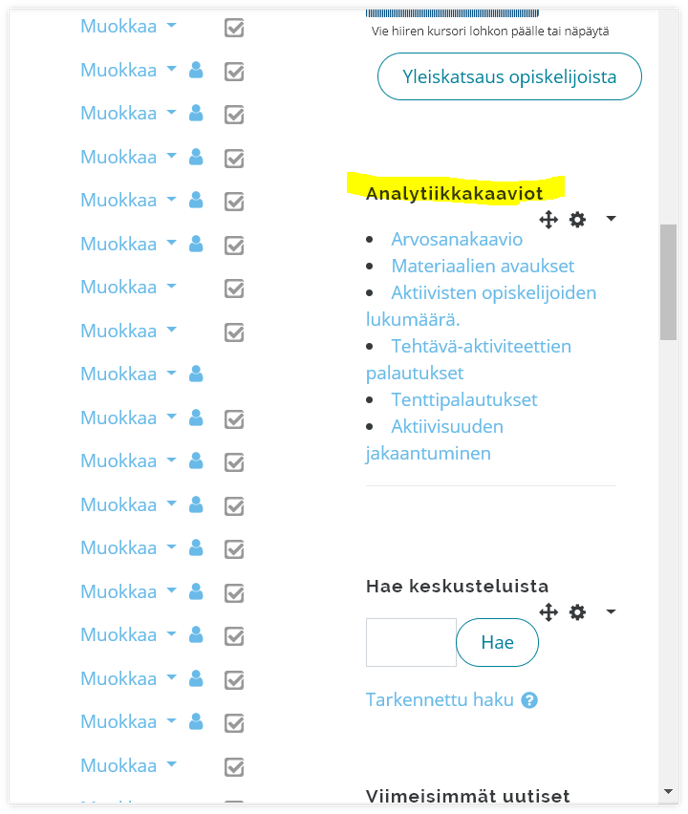
2. Arvosanakaavio-sivu
Listaa tulokset seuraavista aktiviteeteista;
- Tehtävä-aktiivteetit
- Tentti-aktiviteetit
- Tietokanta-aktiviteetit
- Keskustelualue-aktiviteetit
- Hotpot-aktiviteetit
Mutta vain jos opiskelijalla on arvioitu suoritus ko. aktiviteettityypeissä.
Kun avaat sivun niin se on oletuksena tyhjä. Sivun alaosassa "aviointien lista" -otsikon alla listataan kaikki aktiviteettityypit joihin on annettu arviointeja.
Voit valita haluatko tarkastella;
- Vain yhden aktiviteetin arvosanoja kaaviossa 'lisää arvioinnit kaavioon' -painikkeella sen riviltä.
- Vai kaikkien aktiviteettien arvosanoja kerrallaan "valitse kaikki" -painikkeella.
- Tämän lisäksi ylhäältä vasemmalta voit valita haluatko tarkastella jonkun tietyn ryhmän tuloksia (tämä vaatii sen että kurssille on luotu ryhmät).
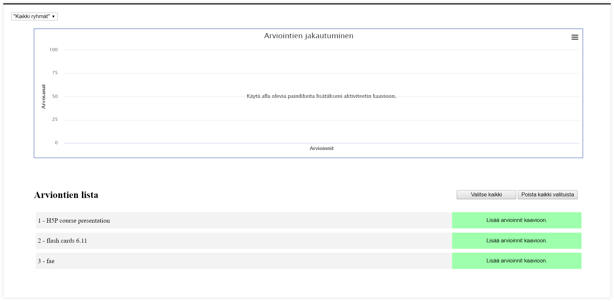
Graafi esittää arvosanojen jakaantumisen ns. Laatikko-jana(Box plot)-menetelmällä jossa viiva edustaa puolien niiden opiskelijoiden keskiarvoista arvosanaa jotka ovat suorittaneet aktiviteetin.
Laatikko-grafiikka edustaa opiskelijoiden arvosanahajontaa 25% ja 75% välillä ja katkoviiva-jana ilmoittaa pienimmän ja suurimman arvosanan (niille jotka eivät sijoitu laatikon sisään)
Tutkimalla kaaviota opettajat näkevät opiskelijoiden kehittymisen (tai ryhmän) kehittymisen kurssilla ajan saatossa. Toisinsanoen tämä graafi on hyödyllinen vasta kurssin lopussa kun kaikki ovat jo arvioitu. Jos kurssilla on vain yksi arvioitava aktiviteetti kaavio menettää tarkoituksensa.
Voit lukea lisää Box-plot menetelmästä englanniksi esim. Wikipediasta;
https://en.wikipedia.org/wiki/Box_plot
Raportin tulostaminen tai lataaminen tiedostona
Voit tulostaa tai ladata raportin tiedostona omalla tietokoneellesi oikean yläkulman hampurilaisvalikon takaa, käytettävissä olevat vaihtoehdot ovat:
- Tulosta Kaavio (Print chart)
- PNG-kuva
- JPEG-kuva
- PDF-tiedosto
- SVG-kuva
- CSV-tiedosto
- XLS-tiedosto
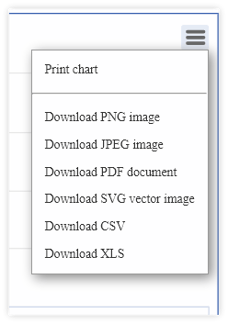
3. Materiaalien avaukset -sivu
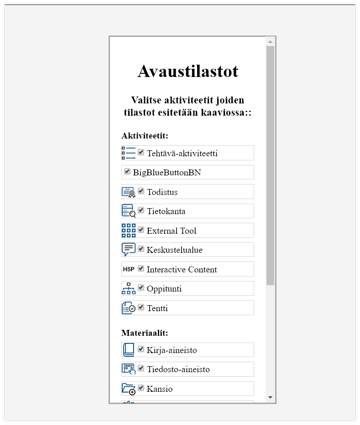
Kursseilla joilla on paljon opiskelijoita ja sisältöä tämä tarkoittaisi sitä että kaavio luominen voisi kestää kauan. Tästä syystä sivulla voi valita (ruksilla) mistä aktiviteeteista haluat luoda kaavion ja mistä päivämäärästä alkaen (alkaen-rivi). Saatavilla on myös valinta "valitse kaikki".
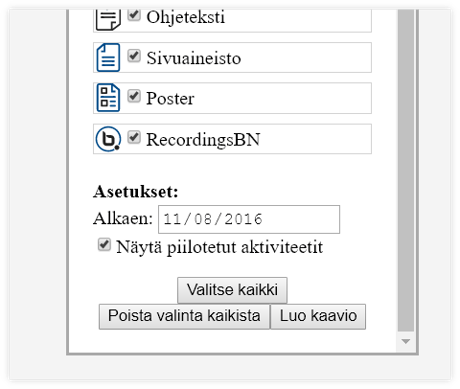
Kun kaavio on luotu "luo kaavio" -painikkeella niin se esittää aktiviteetit siinä järjestyksessä kuin ne ovat kurssilla.
Vihreä palkki edustaa kurssilla olevien opiskelijoiden lukumäärää jotka ovat avanneet aktiviteetin vähintään kerran. Punainen palkki edustaa opiskelijoita jotka eivät ole avanneet aktiviteettia ollenkaan.
Vasemmasta yläkulmasta löydät myös ryhmävalinnan jos haluat tarkastella tilastoja ryhmittäin (edellyttää että kurssille on luotu ryhmät ja opiskelijat jaettu niihin)
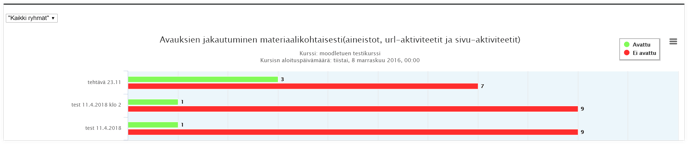
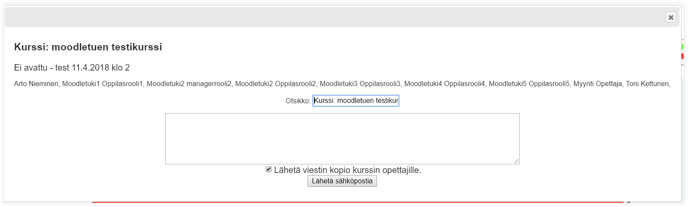
Kurssilla joka on lineaarinen ja etenee kronologisesti tämä kaavio tarjoaa hyvän yleiskuvan siitä kuinka monet opiskelijat perehtyvät materiaaliin sovitussa ajassa ja kuinka moni "jää jälkeen muista" (ja joihin voi puuttua nyt kun opettaja tunnistaa nämä opiskelijat)
Raportin tulostaminen tai lataaminen tiedostona
Voit tulostaa tai ladata raportin tiedostona omalla tietokoneellesi oikean yläkulman hampurilaisvalikon takaa, käytettävissä olevat vaihtoehdot ovat:
- Tulosta Kaavio (Print chart)
- PNG-kuva
- JPEG-kuva
- PDF-tiedosto
- SVG-kuva
- CSV-tiedosto
-
XLS-tiedosto
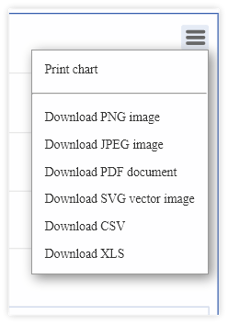
4. Aktiivisten opiskelijoiden lukumäärä -sivu
Aktiivisten opiskelijoiden lukumäärä -sivu muodostaa graafin jolta näkee mihin kellonaikaan opiskelijat ovat aktiivisimmillaan kurssilla.
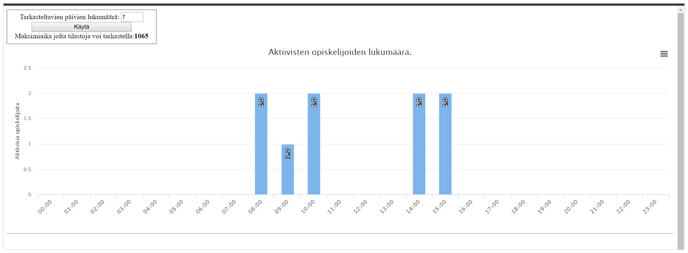
Raportin tulostaminen tai lataaminen tiedostona
Voit tulostaa tai ladata raportin tiedostona omalla tietokoneellesi oikean yläkulman hampurilaisvalikon takaa, käytettävissä olevat vaihtoehdot ovat:
- Tulosta Kaavio (Print chart)
- PNG-kuva
- JPEG-kuva
- PDF-tiedosto
- SVG-kuva
- CSV-tiedosto
- XLS-tiedosto
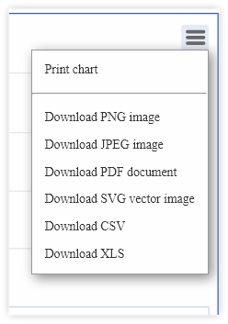
5. Tehtävä-aktiviteettien palautukset -sivu
Tehtävä-aktiviteettien palautukset -sivu listaa kurssin tehtävä-aktiviteetit siinä järjestyksessä kuin ne kurssilla ovat.
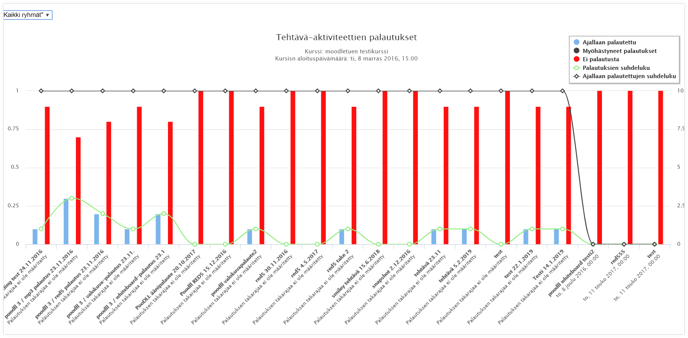
- Vaaleansininen palkki kertoo kuinka monta opiskelijaa teki palautuksen ajallaan
- Tummansininen palkki edustaa myöhästyneitä palautuksia.
- Punainen palkki niitä jotka eivät ole palauttaneet ollenkaan.
- Palkkien päällä kulkeva jana esittää meneillään olevaa trendiä (lisääntyvää tai vähenevää osallistumista)
Jos kurssien tehtävissä on ryhmäpalautuksia tämä vääristää tilastoja koska ryhmäpalautuksissa voi esimerkiksi palautuksen tehdä vain yksi henkilö koko ryhmän puolesta ja tällöin näyttää että palautuksia tehtävään on tullut todella vähän. Ryhmäpalautuksia käytettäessä kannattaa tuloksia tarkastella ryhmittäin (vasemman yläkulman ryhmävalikon avulla)
Palkkeja klikkaamalla opettaja voi lähettää ko. opiskelijoille sähköpostiviestin esim. kaikille jotka eivät ole vielä palauttaneet työtään tiettyyn tehtävä-aktiviteettiin.
Tämän kaavio hyödyllisyys riippuu siitä montako tehtävä-aktiviteettia kurssilla on ja mihin vaiheeseen oppimisprosessia ne ovat kurssilla sijoitettu. Jos sinulla on kurssin päätteeksi vain yksi tehtävä tämä kaavio ei auta sinua ennakoimaan opiskelijoiden osallistumista.
Kaavion suurentaminen
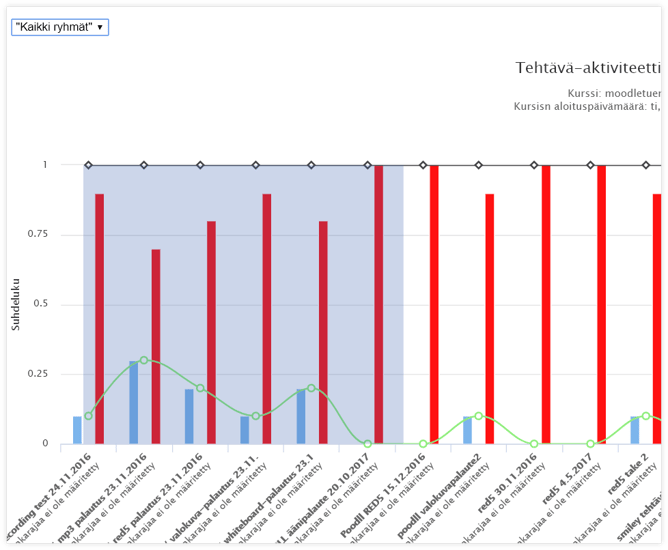
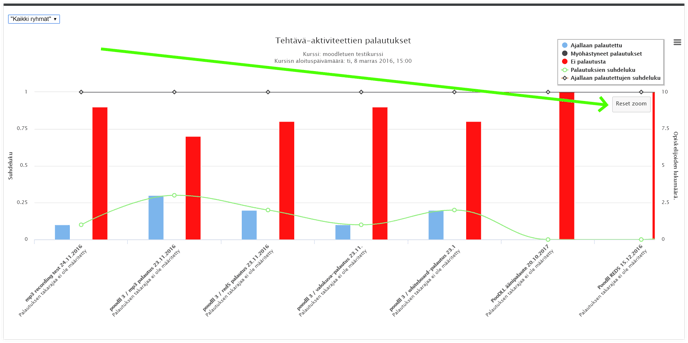
Raportin tulostaminen tai lataaminen tiedostona
Voit tulostaa tai ladata raportin tiedostona omalla tietokoneellesi oikean yläkulman hampurilaisvalikon takaa, käytettävissä olevat vaihtoehdot ovat:
- Tulosta Kaavio (Print chart)
- PNG-kuva
- JPEG-kuva
- PDF-tiedosto
- SVG-kuva
- CSV-tiedosto
- XLS-tiedosto
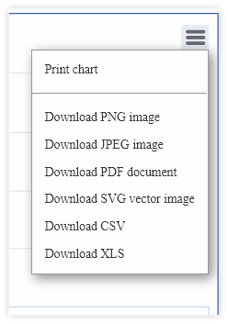
6. Tenttipalautukset-sivu
Tenttipalautukset-sivu toimii samalla periaattella kuin Tehtävä-aktiviteettien raportti mutta listaa vain kurssin Tentti-aktiviteetit.
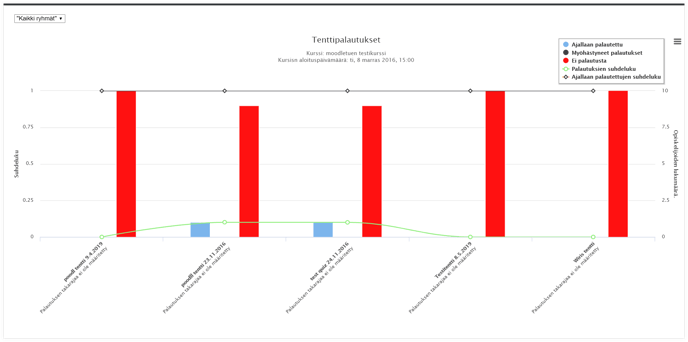
Raportin tulostaminen tai lataaminen tiedostona
Voit tulostaa tai ladata raportin tiedostona omalla tietokoneellesi oikean yläkulman hampurilaisvalikon takaa, käytettävissä olevat vaihtoehdot ovat:
- Tulosta Kaavio (Print chart)
- PNG-kuva
- JPEG-kuva
- PDF-tiedosto
- SVG-kuva
- CSV-tiedosto
- XLS-tiedosto
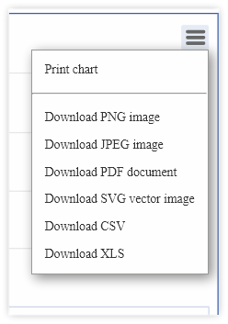
7. Aktiivisuuden jakaantuminen -sivu
Aktiivisuuden jakaantuminen -sivu on monipuolisin Analytiikka-kaaviot -lohkon tarjoamista sivuista.
Se listaa kaikki kurssilla olevat opiskelijat ja heidän aktiivisuutensa (aktiviteettien avauksien perusteella) per viikko kurssin aloituspäivämäärästä lähtien (kurssin aloituspäivämäärä määritetään kurssin asetuksissa). Jos kurssin aloituspäivämäärä on liian kaukana menneisyydessä (yli vuosi taaksepäin) niin tilastosta tulee vaikea lukea.
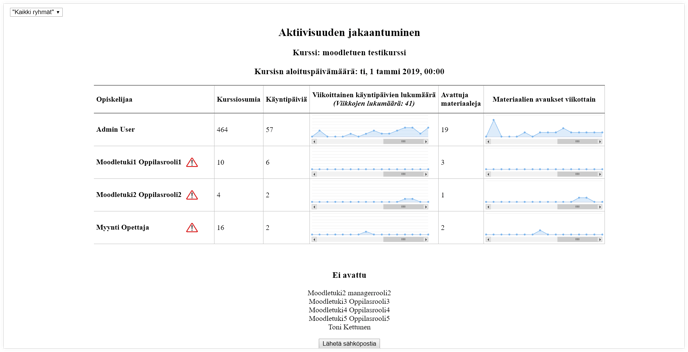
Kannattaa huomioida että jos kurssisi koostuu vain esim. PDF-tiedostoista niin opiskelijat voivat ladata tiedostot omalle koneelleen heti aluksi ja siksi heillä ei näy aktivisuutta kuin ihan kurssin alussa eli huomioi kurssisi rakenne raporttia tarkastellessasi.
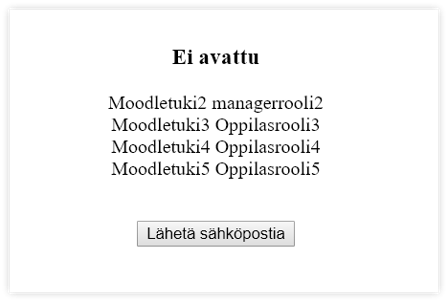
Opiskelijakohtainen raportti
Kun klikkaat raportilla opiskelijan nimeä se avaa ponnahdusikkunan jolla on monta eri välilehteä.
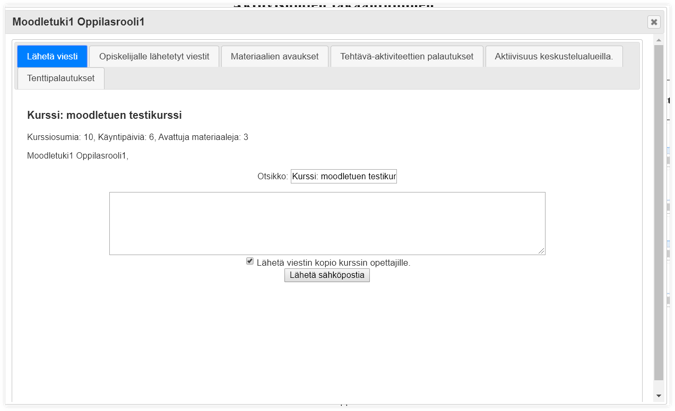
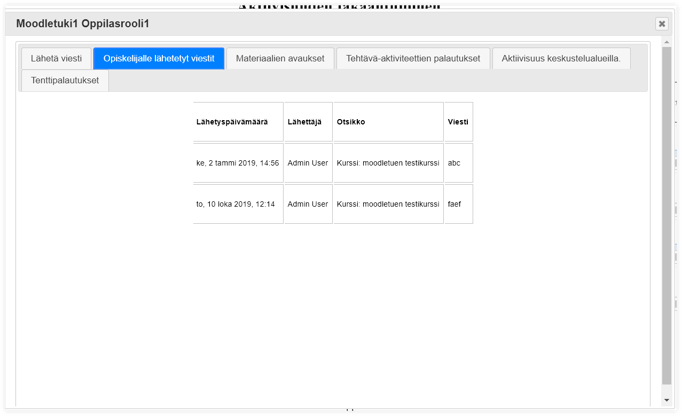

Tehtävä-aktiviteetin palautukset. Piirakkakaavio opiskelijan tehtävä-aktiviteettien palautuksia ja ovatko ne tehty ajallaan. Piirakan osioita klikkaamalla näet tarkemmat aktiviteettien nimet.
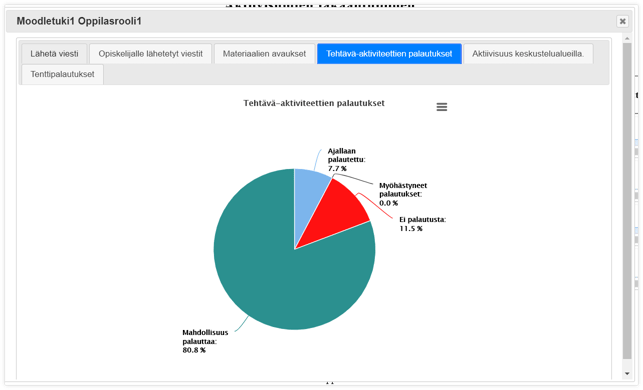
Aktiivisuus keskuselualueilla. Opiskelijan aktiivisuus kurssin keskustelualueilla. Piirakan osioita klikkaamalla näet tarkemmat aktiviteettien nimet.
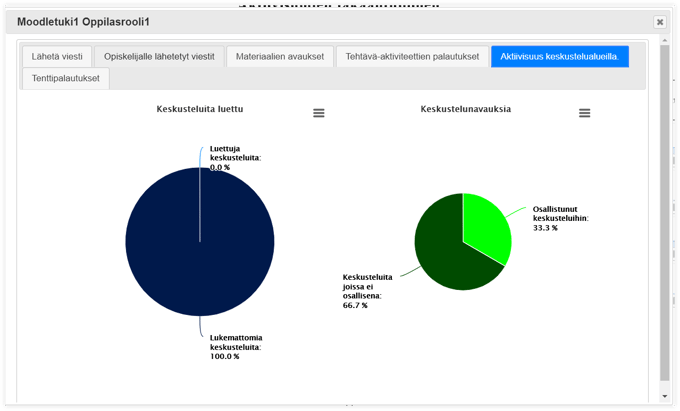
Tenttipalautukset. Opiskelijan tenttipalautukset, onnistuneet, epäonnistuneet ja ei palautusta. Piirakan osioita klikkaamalla näet tarkemmat aktiviteettien nimet.
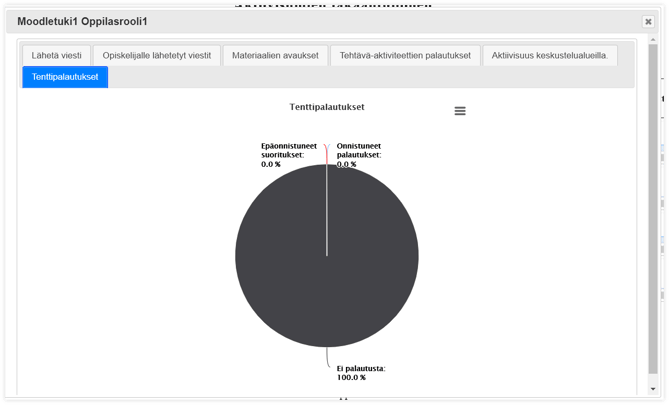
Raportin tulostaminen tai lataaminen tiedostona
Voit tulostaa tai ladata raportin tiedostona omalla tietokoneellesi oikean yläkulman hampurilaisvalikon takaa. Tämä valikko on käytettävissä vain opiskeljakohtaisilla raporteilla, seuraavilla välilehdillä;
- Materiaalien avaukset
- Tehtävä-aktiviteettien palautukset
- Aktiivisuus keskustelualueilla
- Tenttipalautukset
Käytettävissä käytettävissä olevat vaihtoehdot ovat:
- Tulosta Kaavio (Print chart)
- PNG-kuva
- JPEG-kuva
- PDF-tiedosto
- SVG-kuva
- CSV-tiedosto
- XLS-tiedosto